Ja mēģināt izveidot vai saglabāt failu diska C:\ saknes mapē un tiek parādīts kļūdas ziņojums "Piekļuve galamērķa mapei liegta: jums ir nepieciešama atļauja, lai veiktu šo darbību", turpiniet lasīt zemāk.
Pēc konstrukcijas un drošības apsvērumu dēļ operētājsistēmas Windows 10, 8 un Windows 7 neļauj lietotājiem (pat administratoriem) saglabāt failus diska C:\ saknes mapē. Tātad, kad lietotājs mēģina izveidot failu diska C:\ saknes mapē (izmantojot notepad vai citu programmu), sistēma Windows parāda kļūdu "Jums nav atļaujas saglabāt šajā vietā".
Operētājsistēmā Windows 7 vienīgā darbība, kas jums jāveic, lai saglabātu failus šajā vietā (C:\), ir UAC (lietotāja konta kontroles) iestatījumu izslēgšana. no vadības paneļa, bet operētājsistēmā Windows 8 (vai Windows 8.1) šī procedūra vairs nedarbojas, un jums ir jāatspējo UAC, izmantojot Windows Reģistrs. Ņemiet vērā, ka UAC atspējošana jūsu sistēmā nav droša prakse, jo tā var ļaut ļaunprātīgām programmām apdraudēt jūsu sistēmu. Manuprāt un pēc manas pieredzes "UAC" ir nedaudz kaitinošs drošības līdzeklis, jo jūs vienmēr ir jāatbild uz atkārtotu uznirstošo logu gandrīz jebkurai darbībai, kuru vēlaties veikt ar savu dators.
Šajā apmācībā es jums parādīšu, kā atspējot UAC operētājsistēmā Windows 10, 8.1 (vai Windows 8) un novērst kļūdu "Piekļuve liegta", mēģinot izveidot (saglabāt) failu C: diska saknes mapē. (Šis risinājums darbojas arī operētājsistēmās Windows 7 un Vista OS.)
Kā labot: nevar modificēt, kopēt vai saglabāt failus diska C saknes mapē: operētājsistēmā Windows 10, 8, 7.
Lai varētu modificēt, saglabāt vai izveidot failu diska C saknes mapē: operētājsistēmā Windows 10, 8 vai 7, jums ir jāatspējo UAC (lietotāja konta kontrole), izmantojot Windows reģistru. Lai to izdarītu, izpildiet tālāk sniegtos norādījumus: *
* Piezīme: Ja vēlaties mainīt lietotāja konta kontroles (UAC) jutīguma līmeni, izlasiet šo pamācība.
1. Nospiediet "Windows”  + “R”, lai ielādētu Skrien dialoglodziņš.
+ “R”, lai ielādētu Skrien dialoglodziņš.
2. Ierakstiet "regedit” un nospiediet Ievadiet.

SVARĪGS: Pirms turpināt modificēt reģistru, vispirms izveidojiet reģistra dublējumu. Darīt to:
a. No galvenās izvēlnes dodieties uz Fails & atlasiet Eksportēt.
b. Norādiet galamērķa atrašanās vietu (piemēram, jūsu Darbvirsma), norādiet faila nosaukumu (piem., "Reģistra dublēšana”) un nospiediet Saglabāt.
3. Windows reģistrā pārejiet (no kreisās rūts) uz šo taustiņu:
- HKEY_LOCAL_MACHINE\SOFTWARE\Microsoft\Windows\CurrentVersion\Policies\System\
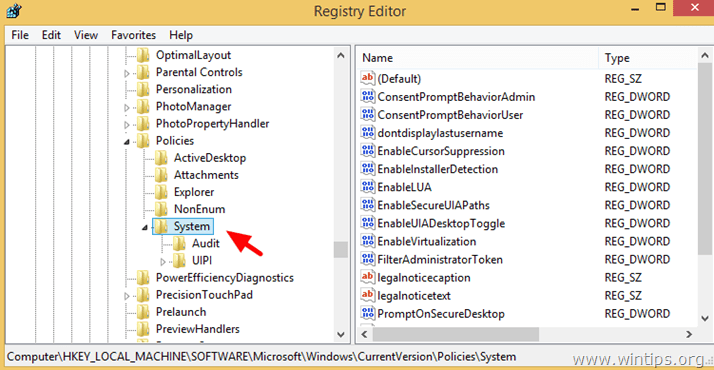
4. Labajā rūtī veiciet dubultklikšķi uz Iespējot LUA DWORD vērtība.
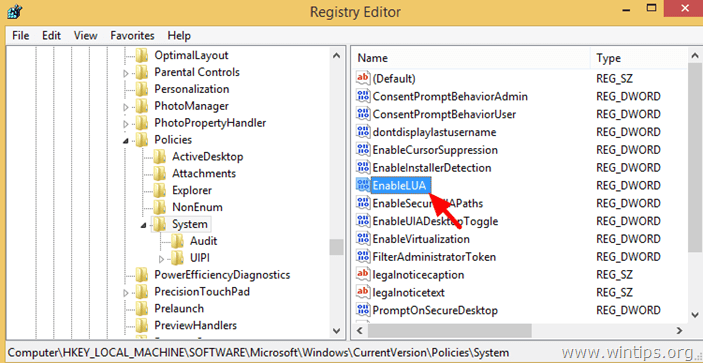
5. Mainiet vērtības datus no 1 (viens) uz 0 (nulle) un noklikšķiniet labi kad pabeidzis.*
* Piezīme: Iestatiet vērtību uz 1 (viens) jebkurā laikā, kad vēlaties atkārtoti iespējot UAC operētājsistēmā Windows.
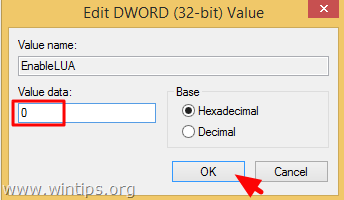
6. Aizveriet reģistra redaktoru un restartēt jūsu dators.
Jūs esat pabeidzis!